Gracias a las funciones de pestaña implementadas en la mayoría de los navegadores web, si no en todos, podemos abrir múltiples sitios web desde una ventana de programa sin la confusión de cambiar entre programas en ejecución y páginas web abiertas. Es común que algunas personas tengan muchas pestañas abiertas debido a que constantemente abren nuevos hipervínculos desde las páginas web en una nueva pestaña, pero no cierra las anteriores. Cuando aumenta la cantidad de pestañas, también lo hace el uso de la memoria del navegador web y, a veces, puede hacer que el navegador web se cuelgue o rastree. Un usuario frustrado puede presionar continuamente la tecla de acceso rápido CTRL + W varias veces al intentar cerrar algunas pestañas con la esperanza de reducir el uso de memoria, pero puede terminar cerrando accidentalmente las pestañas importantes que desea leer en otro momento.
Una forma de reabrir el sitio web cerrado es verificando el historial donde puede encontrar una lista de todos los sitios web visitados extraídos de la base de datos local. La forma más fácil es, por supuesto, utilizar el método incorporado para volver a abrir pestañas cerradas, ya sea a través de una tecla de acceso rápido o con unos pocos clics del mouse. Aquí se explica cómo deshacer las pestañas cerradas en Internet Explorer, Firefox, Chrome, Safari, Opera, Maxthon, GreenBrowser y Avant Browser. 1. Internet Explorer
Tecla de comando: Ctrl + Shift + T
Interfaz: haga clic derecho en cualquier pestaña y seleccione Reabrir pestaña cerrada en el menú.

2. Mozilla Firefox
Tecla de comando: Ctrl + Shift + T
Interfaz: haga clic derecho en cualquier pestaña y seleccione Deshacer Cerrar pestaña en el menú. Alternativamente, también puede hacer clic en el botón naranja de Firefox, ir a Historial> Pestañas cerradas recientemente.

3. Google Chrome
Tecla de comando: Ctrl + Shift + T
Interfaz: haga clic derecho en cualquier pestaña y seleccione Reabrir pestaña cerrada en el menú.
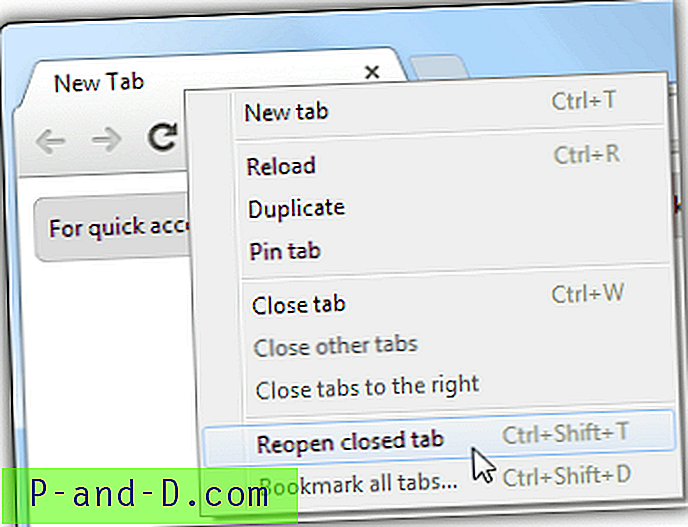
4. Apple Safari para Windows
Tecla de comando: Ctrl + Z
Interfaz: haga clic en el icono de la página (Mostrar un menú para la página actual) ubicado en la esquina superior derecha que está al lado del icono de configuración y seleccione Deshacer Cerrar pestaña.
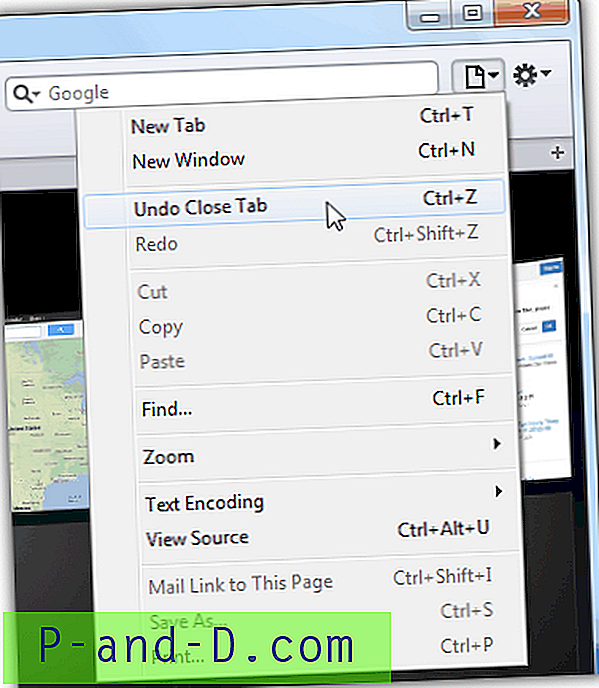
5. Opera
Tecla de comando: Ctrl + Shift + T
Interfaz: haga clic en el botón rojo del menú de Opera, vaya a Pestañas y Windows> Pestañas cerradas.
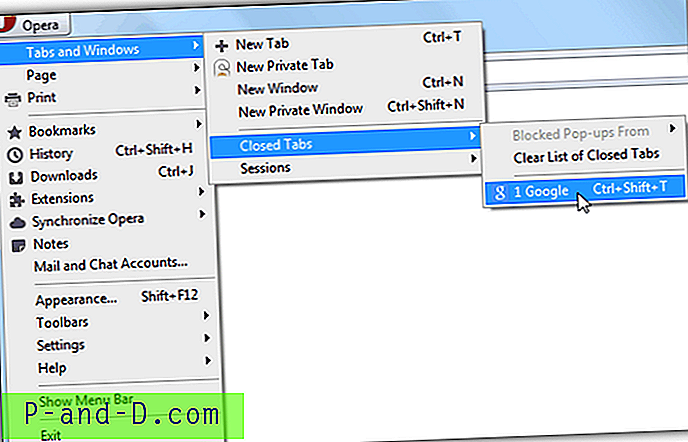
6. Maxthon
Tecla de comando: Alt + Z
Interfaz: haga clic en el botón "Restaurar la última página cerrada".
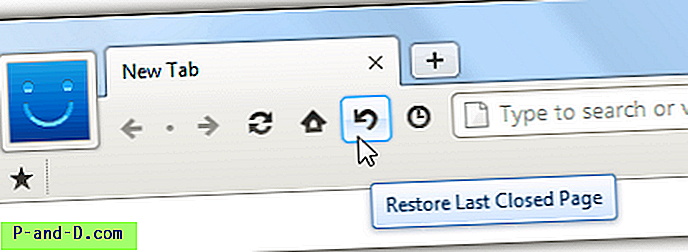
7. GreenBrowser
Tecla de comando: Alt + Z
Interfaz: haga clic en la barra de menú Ver y vaya a Deshacer cerrado donde se enumeran todas las páginas web cerradas anteriormente.
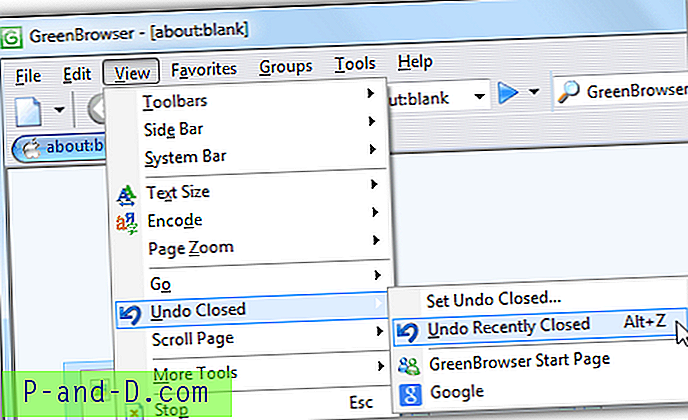
8. Navegador Avant
Tecla de comando: Shift + Ctrl + Z
Interfaz: haga clic en la barra de menú Archivo y vaya a Abrir reciente.
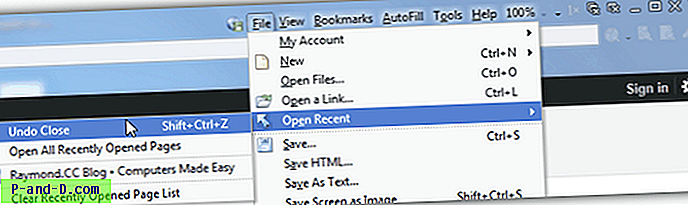
Notas finales : 4 de los navegadores web más populares de la actualidad (Chrome, Firefox, Internet Explorer, Opera) usan una tecla de acceso rápido estándar de Ctrl + Shift + T para volver a abrir pestañas cerradas. Ahora sabe cómo volver a abrir fácilmente las pestañas que cerró accidentalmente en sus navegadores web.

![Cómo eliminar la carpeta Windows.old en Windows 10 [Eliminar versiones anteriores de archivos de Windows]](http://p-and-d.com/img/microsoft/660/how-delete-windows.jpg)



